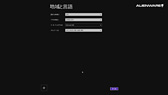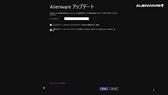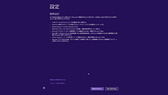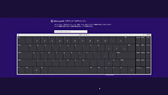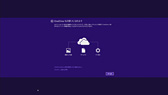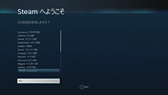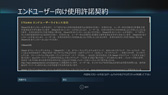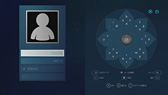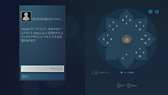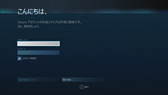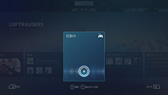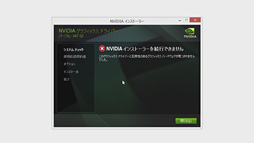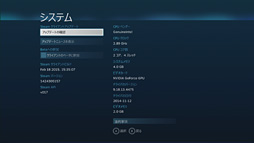��ӥ塼
���Ρֿ��ο���������֤��������ൡ�פ����ൡ�Ȥ��ƥ���ɾ�����Ƥߤ�
ALIENWARE Alpha
 |
��Valve�Υ������ۿ������ƥ��Steam�פȹ��٤�ͻ�礷���Ȥ����Alpha�ϡ�Windows 8.1�ץꥤ�ȡ���ʤ��顤������ѥåɤǤ���������Ȥ���桼�������ե�������Alpha UI�פ���Ѥ��Ƥ��ꡤ����Ū�ˤϥ�����ѥåɤ����ǡ������ƥ��˥塼�����Ǥ��롣�����ơ�Alpha UI����Steam�Υƥ�Ӹ���ư��⡼�ɡ�Big Picture�פ�ư����С����Τޤ�Steam�Υ������ץ쥤�Ǥ���Ȥ����Τ���������Ĥޤ�ϡ���Big Picture������Ȥ���С�������ѥåɤ�����Steam�Υ������ư�Ǥ���Τǡ��������Ǥϥ����ൡ���פ�����ֿ����֤��������ൡ�פȤ����櫓�Ǥ��롣
���ġĤǤ���С�PlayStation��Xbox��Wii�Ȥ��ä������֤��������ൡ����Ӥ��Ƥ�����Ϥʤ��Ϥ�������ϡ������ޡ������ǡ������֤��������ൡ�Ȥ��Ƥ�Alpha��ɾ�����Ƥߤ����Ȼפ���
 |
 |
 |
Alpha�Υ��ڥå���PS4��Xbox One�ȥ������
��Alpha��ͥ�����Ϥɤ��ˤ��롩
 |
| PS4 |
 |
| Xbox One |
���������OS���ۤʤꡤ�ޤ����Ȥ߹�碌�������λ��ͤ�ۤʤ�Τǡ����ڥå��ΰ㤤��������������ǽ�ΰ㤤�Ȥ���ñ����äˤϤʤ�ʤ��Τ���������Ǥ⡤���ä���Ǥ���С�Alpha��PS4��Xbox One����Ӥ��뤳�ȤϤǤ����������
���Ȥ����櫓��ɽ�ϡ�Alpha��PS4��Xbox One�Υ��ڥå�����Ӥ�����Τ���Alpha�ϡ����Ѥ���ϡ��ɥ���������ݡ��ͥ�Ȥˤ�äơ�������������ס��ץ�ߥ����ס��ץ�����פ�3��ǥ뤬����Τǡ�������̣������ΤˤʤäƤ��롣
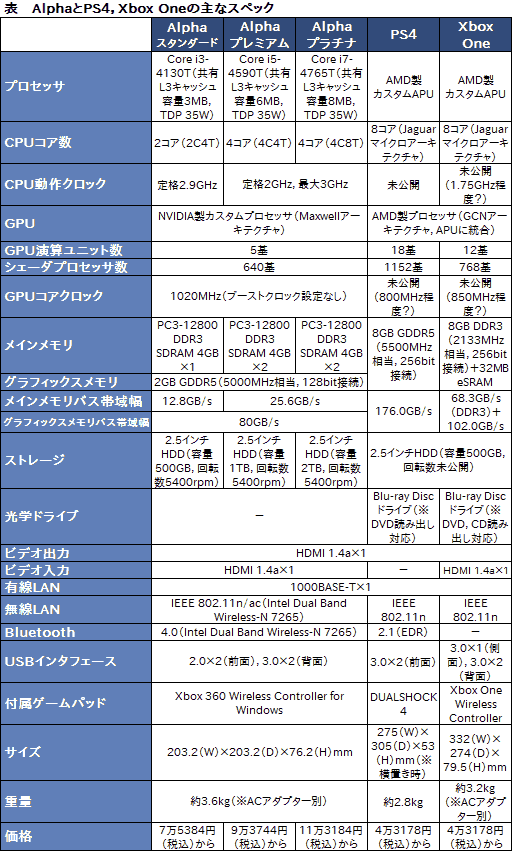 |
 |
���ޤ���Alpha�ϤȤˤ��������������ѥ١�������Ӥ���ȡ�PS4�����71��Xbox One����44���������ξ������ϡ���ӥʤɤ��֤������֤��������ൡ�Ȥ���̥��Ū��������
 |
 |
 |
 |
 |
 |
��������PS4��Xbox One����٤���硤�����ꤹ����ʬ�⤢�롣�ʤ��Ǥ�Ǥ���פ��Ȼפ���Τ���3D�������ץ쥤���뤦���Ǻ���Υ���Ȥʤ롤GPU����ӥ���������
��������NVIDIA����������GPU��������APU�����礵�줿AMD��GPU�����ʤΤǡ�ľ����Ӽ��Τˤ���ۤ��礭�ʰ�̣������Ȥϸ����ʤ���ΤΡ��Ȥ���PS4��GPU���������ĥ��ڥå�����Ӥ���ȡ�Alpha�Τ�������餫�˿����������������롣�ޤ����Ȥ��˽��פʤΤ��������ǡ�Alpha�ϥᥤ�����ȥ���ե��å�������Υ��ڥå��ǡ��ȶ���ɤˤޤä�������Ω���ʤ���
 |
���դ��ä���ȡ�Alpha�ˤȤäƸ������Τϡ�������Dell���ֿ����֤��������ൡ�פ��ȸ��äƤ⡤Alpha���Τ�PC���Τ�Τ��Ȥ������Ǥ��롣
��PS4��Xbox One�ϡ����ʤ��Ȥ��������ǯ�֡����Υϡ��ɥ��������ͤ��礭���Ѳ��������ʤ����Ȥ��ۤ���«����Ƥ��롣��������GPU�Υ��ڥå����������Ǥ⽽ʬ������ۤɥ���ȥ���饹�ǡ��ΤǤ��ʤ�Alpha�ϡ�����⡤�ʲ���³����PC��GPU�Ȥ����ȶ��ҡɤ˻�����³����Τ���
�����ʤƤ⡤PS4��Xbox One�ʤ��뤤��ALIENWARE�ξ�̥�ǥ�ʤɤȤ��ä�����Ū�ʥ�����PC�ˤΤۤ���̥��Ū���Ȥ����פ��ʤ������Τ��Ȥϡ�Alpha������֤��������ൡ�Ȥ���Ƴ������������äơ�����Υϡ��ɥ�ˤʤ�ΤǤϤʤ���������
���դ��ä���ʤ顤�����֤��������ൡ�Ȥ��Ƹ������ϡ�����°�Υ磻��쥹������ѥå��ѥ쥷���С���USB��³�ǡ����Τ�������ȿ�첼����פȤ����Τ������ɤ�������»�ͤƤ��롣
 |
�ºݤ�Alpha��ư�����Ƥߤ�
Steam��Ȥ���褦�ˤʤ�ޤ�90ʬ���٤�ɬ��
���Ǥϡ��ºݤ�Alpha�βФ�����Ƥߤ褦��
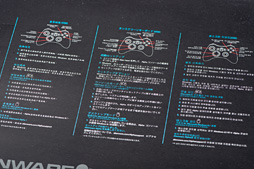 |
����������������°������ѥåɤΥ��ʥ������ƥ��å��ȥܥ���ǹԤ���Τǡ�����Ū�ˤϥ�����ѥåɤȥ����ͥå���³���Ǥ��Ƥ��������ʤ����åȥ��åפǤ��롣���������åȥ��å�������Ϥ�Windows�ʤΤǡ����ӥ����ܡ��ɤȥޥ�������³�����ۤ�������ü�����Ȥ�Ԥ���Ȥϻפ���
 |
 |
 |
�������ޤǤǺǤⵤ�ˤʤä��Τϡ�Microsoft��������ȼ���˲���������ʤ��ä����Ȥ�����Steam��Ϣ�Ȥ��������ൡ�ʤΤˡ����Ѥˤ�Microsoft��������Ȥ�ɬ�ספȤ����Τ�����ʬ����Ť餤�櫓�ǡ���������������̵�Ȥ����Τϡ��Կ��ڤ��Ȼפ���
���ʤ���Alpha�ǽ���Windows 8.x�ؿ����ͤΤ��ᡤ��ñ�˽Ҥ٤Ƥ����ȡ�Microsoft��������ȤȤ����Τϡ�ʣ����Windows�ǥХ����Ƕ��̤������ѤǤ��륢������ȤΤ��ȡ�Microsoft��Micrsoft��������Ȥ����Ѥ�侩���Ƥ��ꡤ�ºݡ��Ȥ�ʤ��ȸ塹���Թ礬���ä��ꤹ��Τǡ��ɤ����Ƥ�Ȥ������ʤ���ͳ���ʤ��¤�ϡ�Microsoft��������ȤǤΥ����뤫�������˺�������Τ��᤹�롣
�����ơ�Windows 8.1�Υ��åȥ��åפ������ȡ��Ĥ���Alpha UI�����ܸ������롣
���������λ����ǤϤޤ�Alpha�Υ��åȥ��åפϽ���äƤ��ʤ������̤ˤ���Ÿ�����Ȥ��ʤ��褦�����աפȤ���Ȥ��ꡤ�Ÿ��ܥ�������ꤷ�ʤ��褦���դ��褦�������ǥ�����ѥåɤΡ�A�ϥܥ�����ȡ���������ˤ���Ȥ��ꡤ�֥�����⡼�ɡפ�Ω���夬�롣
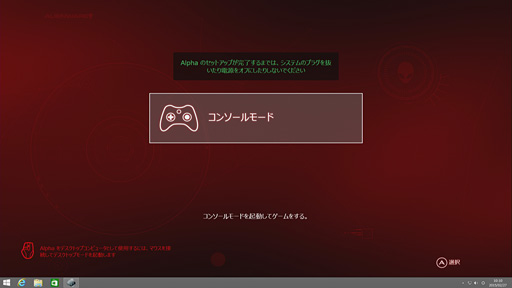 |
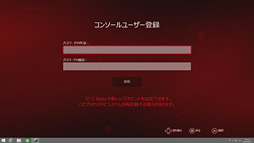 |
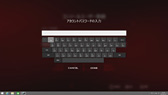 |
 |
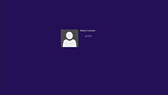 |
 |
����äȤ⡤�������������ˡ���³��Υƥ�ӡʢ�ǥ����ץ쥤�˲����٤���̥�������������ɽ�����ˡ�������Ѥޤ��Ƥ�����Τϥ��åɤ���
 |
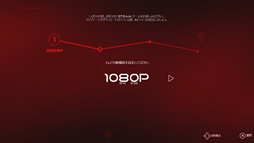 |
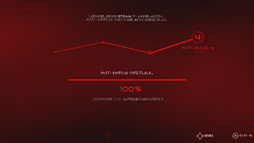 |
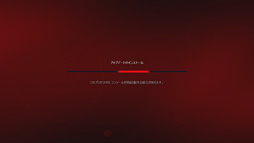 |
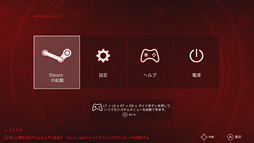 |
�������������٤ϡ֡ؿ����������ץ������٤����뤫�顤��������������ɤ��ƥ��ȡ��뤻��פȸ����Ƥ��ä��ꡣ�ֲ���1��ǽ���餻�ʤ�����衪�פȷ�⤷�Ƥ⤷�礦���ʤ��Τǡ��㤯�㤯���ä�����Ǥ��롣���ʬ���ä��Τ��������Ρֿ����������ץ������פϡ֥����ƥॢ�åץǡ��ȡפȸƤФ�Ƥ��ꡤNVIDIA����������GPU�Υ���ե��å����ɥ饤�Фʤɡ����פʥ��åץǡ��Ȥ��ޤޤ�Ƥ���褦���ä���
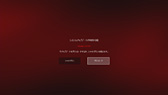 |
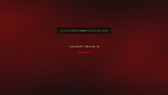 |
 |
�����٤��������٤���Alpha UI�����ϤǤ��롣�����ϡ�Steam�ε�ư�ס�����ס֥إ�סס��Ÿ��פǡ������������ʤ����ܸ첽����Ƥ���Τ�������������ڥե���Ȥʻ��ΤʤΤϤ���äȵ��ˤʤ롣
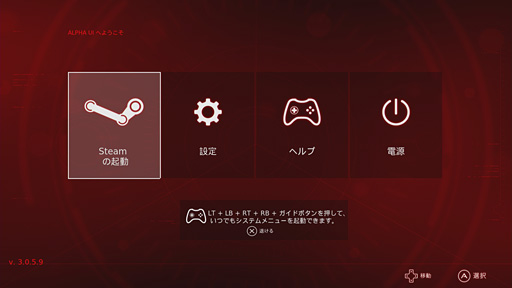 |
���ۤ���3���ܤⵤ�ˤʤ�Ȥ������������ϤȤ⤢��Steam��ư������ȡ����������Ԥäơ��������ѵ��������å��Ȥ���ή��ˤʤ롣�����褯�ɤ�����Ʊ�դ���Ϥ������θ�ϡ��������Steam��������Ȥǥ�������ʡ�Login�סˤ���������Steam�Υ�������Ȥ��������ʡ�Join�סˤ������ܤ���
���ȡ������櫓�ǡ��Ĥ���Big Picture�⡼�ɡ���Ϣ�����ˤ�Steam��Ω���夬�ä��������Ÿ��������顤�����ޤǤ��ä�90ʬ�Ȥ��ä��Ȥ����ǡ������ൡ�Υ��åȥ��åפȤ��Ƥϡ��������˻��֤������ꤹ���Ȥϻפ���
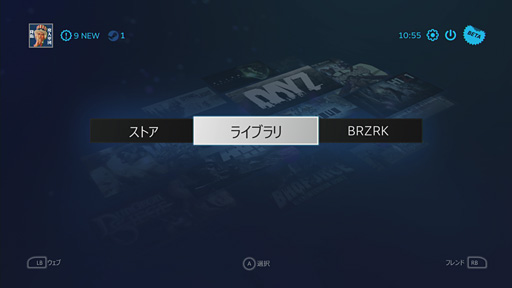 |
�������ǡ�Alpha UI���Ѱդ��줿�֡�Steam�ε�ư�ٰʳ��ι��ܡפ��ñ�˾Ҳ𤷤Ƥ����ȡ�������ץ�˥塼�Ǥϡ�Alpha UI�Υ��åȥ��å��˹Ԥä����ǥ����ץ쥤��ͥåȥ����������ɤȤ��ä���������γ�ǧ���ѹ���Ԥ��롣�֥إ�ספǤϡ��֥��ʥ������ƥ��å��ǥޥ������������ư������������ˡ�פʤɤȤ��ä��ü�����ˡ���ǧ��ǽ�����Ǹ�ˡ��Ÿ��פϴ���Ū��ʸ���ɤ����������������Windows�Υǥ����ȥåפذ�ư���뤳�Ȥ�Ǥ��롣�������ϸ�Ҥ�������
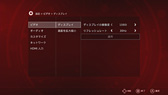 |
 |
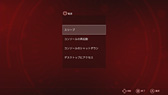 |
���ȡ��뤷�������ȥ��ץ쥤�Ǥ�������Ǥʤ�
���ȥ�ߥ�Windows�ǥ����ȥåפ����Ѳ�ǽ
���ºݤ�Steam�Υ����ॿ���ȥ��ץ쥤���Ƥߤ褦�������Ǥϡ�
- Alpha��Steam�����ȥ��ץ쥤����
- Alpha���饲����β����⥹�ȥ�ߥ����Ѥ���
- ��Steam�������ץ쥤����
�����Ȥ�ͤ��Ƥߤ�����
1.Alpha��Steam�����ȥ��ץ쥤����
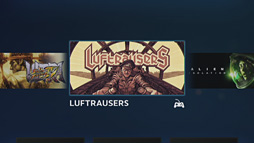 |
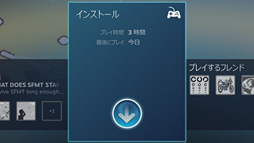 |
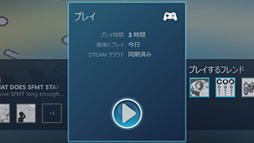 |
�����ʤߤˡ������ܡ��ɤȥޥ�����ɬ�פʥ�����Ǥϥ����ȥ�̾�β��˥����ܡ��ɤΥ�������ɽ�������Τ��������Υ��������դ������ȥ��ץ쥤���褦�Ȥ���ȡ����դ�¥��������������ɽ�����줿��
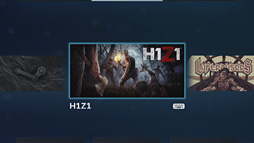 |
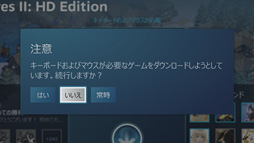 |
���ʤ���������ѥåɤȥ����ܡ��ɡ��ޥ�����ξ�����б����Ƥ��륿���ȥ�ξ�硤���������ϥǥХ�������³�������֤ǵ�ư����ȡ���ưŪ�˥����ܡ��ɤȥޥ�����̵��������륱���������ä�����ᤫ�饭���ܡ��ɤǥץ쥤����Ȥ��ϡ���ư�����˥�����ѥåɤ��Ƥ����Τ������ݤ����˰������⤷��ʤ���
2.Alpha���饲����β����⥹�ȥ�ߥ����Ѥ���
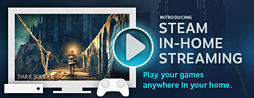 |
���ۡ��ॹ�ȥ�ߥˤ����äƤϡ��ޤ����ۥ��Ⱦ��Steam��ư�����������Ƥ��������ˡ�Ʊ��������LAN����֤���Alpha���顤�ۥ��Ȥ�Ʊ��Steam��������Ȥǥ������롣����ǽ�����λ����
�����ΤȤ����ۥ���¦�ǥץ쥤�����������ȥ��ư���Ƥ������ꡤ�ۥ��Ȥ��뤤�ϥ��饤�����¦���ɲäΥͥåȥ�������Ԥä��ꤹ��ɬ�פϤȤ��ˤʤ���
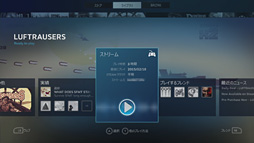 |
���ۡ��ॹ�ȥ�ߥǤϡ�������LAN�Υ롼��������ۤ�����ǽ�ʤ�ΤǤʤ��¤ꡤ������ٱ�ޤ괶���ʤ������������ݡ��ķ�FPS���Ʈ�ʤɤȤ��ä������ӥ�������ֻ���Ƚ�Ǥ�������褦�ʥ����ȥ�ˤϤ��ޤ�����ʤ��Τ�Τ������������ϲ������Ƥ����Ƥ�館��ФȻפ���
�����ȡ��ȤäƤ���ȡ�����äȺ��ä����Ȥ����ä���Alpha����ۥ���¦�Υ������ư����Ȥ������餫�θ����ˤ�äƥۥ���¦�ǥ��顼���Ф�ȡ�Alpha����������դ��ʤ��ʤ륱���������ä��Τ���
��ɮ�Ԥξ��ϡ����ˤ����äơ��ۥ��Ȥޤ��⤤�ƹԤäƥۥ��Ⱦ��Steam��λ�������Ƶ�ư���뤳�Ȥˤʤä����ޤ������ˤ�����������ǤϤʤ��Ȼפ�����ǰ�Τ����յ����Ƥ���������
3.��Steam�������ץ쥤����
 |
������Ū�ˤϡ��磻�䡼�ɤ⤷���ϥ磻��쥹�Υޥ�������³�������֤ǡ�Alpha UI�Ρ��Ÿ��ץ�˥塼����֥ǥ����ȥåפ˥��������פ�������������ޥ�������³�������ˤʤäƤ��ꡤ�ޥ�������³���ʤ��¤ꡤ�ܹ��ܤϥ��졼�����Ȥ�������Ǥ��ʤ��褦�ˤʤäƤ��롣
�����Ȥϡ����ư�������Ϥ���Windows�Υ�������Ⱦ��������ʤǡ�Microsoft��������ȡפ�侩������������������ơ�����������������Ƥ��С����쥤�������ꥢ����ú¤���ǥ����ȥåפ����ѤǤ���褦�ˤʤ롣
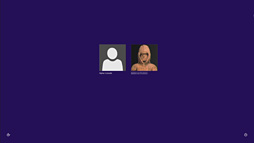 |
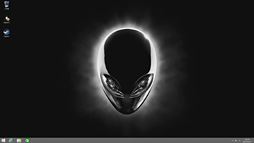 |
�����Υǥ����ȥåפϡ�Windows 8.1���Τ�Τ����ʤΤǡ��ޥ����ȥ����ܡ��ɤ�����С����������ʤ����ѤǤ��롣
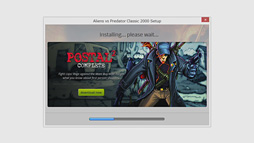 |
 |
�������ʤäƤ���ȡ������ൡ�Ǥ�ʤ�Ǥ�ʤ��Ȥ��ä�������Alpha������1�Ĥ�����Alpha�餷����ʬ�����ä������줬�����ʤǤ�ڤ����줿����ե��å����ɥ饤�м������
��Alpha��Maxwell�������ƥ�����˴�Ť�NVIDIA�Υ�������GPU����ܤ���Τ���������ˤϷ��֤��ʤ��������Ʋ������פʤ��Ȥˡ�NVIDIA����Web�����Ȥ������������ɤǤ���GeForce Driver��Ƴ���Ǥ��ʤ��ΤǤ��롣
��Alpha�Υ���ե��å����ɥ饤�Фϡ������ƥॢ�åץǡ��Ȥ�������������������Ƥ����Ƥ�館��ФȻפ���
���Ǹ�ˡ��ǥ����ȥåפ���Alpha UI�ؤ������������Alpha��Ƶ�ư���뤷���ʤ����Ƶ�ư����ȡ��ޤ���ưŪ��Alpha UI��Ω���夬��ųݤ��Ǥ��롣
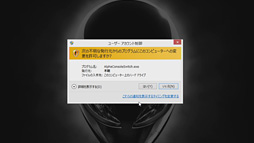 |
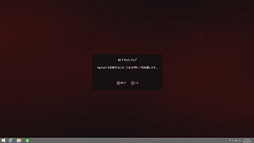 |
�ºݤ�Alpha��ͷ��Ǥߤ�
���פʥ�����ɤϡ֥�ӥפ�
���ʾ塤����Ū�ʻȤ����ȻȤ������Ҳ𤷤Ƥߤ�������������ϡ�Alpha������Υ���������ˤ����Ƥɤ��Ȥ��٤�����ͤ��Ƥߤ褦��
��ɮ�Ԥ��㤤ʪ��Ȥ�������ä���ɤ����뤫�פ쥳��ͤ��ơ�����Ū�ʥӥ�������Ƥ����ư�˰ܤ����Ȥ�¿���������ǡ������ޤǤΥƥ��ȷ�̤�Ƨ�ޤ��ơ�����ä���ɤΤ褦�˻Ȥ��Ф����Τ��פ�ͤ��Ƥߤ��Ȥ��������Υѥ�����ϲ����ΤȤ���4�������Ǥ�����
- �ᥤ���Steam�����ൡ�Ȥ��ƻȤ�
- ��ӥ����Ѥ�Steam�����ൡ�Ȥ��ƻȤ�
- ��ӥ��֤��ơ�������Steam�����ൡ�ɲ����ƻȤ�
- Steam�Υۡ��ॹ�ȥ�ߥˤ������⡼�ȥץ쥤�ѥ��饤����ȤȤ��ƻȤ�
 |
���Ȥ����櫓�ǡ�����Ū��������2.��4.�Τ����줫���Ȥ������Ȥˤʤ��������
���ºݤˤ�äƤߤ������ޤ�2.�Ρ���ӥ��֤���ͷ�֤Ȥ����Τϡ��Ķ������äƤ���Х�����Ȼפ������Ȥ��С��֥ᥤ��Υ�����PC���Ȳ��̤�24������磻�ɥ��饹��������ӥˤϡ�������ǻȤäƤ���´��Τʤ��ٱ���ͤ���ġ�����礭�ʲ��̥������Υƥ�Ӥ�����פȤ������ϡ�Alpha���ӥ˾��ߤ��Ƥ����ȡ��ʤ��ʤ������ʵ������ǥץ쥤�Ǥ��롣
 |
��³����3.�������֥���饤��ǥץ쥤�����ꡤ�����������路���ۤ����Ϥ뤫�����פȤ����֤��⤽������������路�����ݡ��Ȥ���Ƥ��ʤ��פȤ��ä�Steam�����ȥ��ͧ���οͤȥ磻�磻ͷ�Ӥ����ʤ顤Alpha�μ�ڤ��ϥ��������ʬ�βȤˤ����������ڡ������ʤ��ä��Ȥ��Ƥ⡤Alpha�ξ������ʤ���ä��⤯�Τ��ˤϤʤ�ʤ��Τǡ�����ˤ������ä��ݡ�����Ū�ʾ�꤬�ʤ��Ȥ⡤ͧ����ˤ���ʤ顤Alpha�λȤ�ƻ�Ϥ���Ȼפ���
�����������������ܤǤ������������ä��ƹ�Ū�ʡ������ơ��ͤν��ޤ�䤹����ӥ���ä��Ȥ����̤����Ƥɤ줯�餤�������������
���Ǹ��4.�ϡ�Alpha¦�ν���ǽ�ϤǤϸ����������ȥ���Υᥤ��PC�Ǽ¹Ԥ�����ӥ�����̥ƥ�Ӥǥץ쥤����Ȥ��ä��������롣����Ϥ���������ʤΤ������֤ʤ�����ʤ��Ȥʤ���Фʤ�ʤ��Τ��������ǥץ쥤����Ф����ΤǤϤʤ����פȤ����פ��ϺǸ�ޤǿ����ʤ��ä��������ȥ�ӥ�ʪ��Ū�ʵ�Υ���������ηäޤ줿�Ķ��Ǥϰ�̣������Τ���������
��������ˤ��衤Alpha���ൡ�Ȥ��ƻȤ����ʤ������ǥ�����ɤˤʤ�Τϡ֥�ӥפ��������ơ��¤ΤȤ��������������ܤˤ�����Alpha�μ������ˤ����ơ��礭�ʥϡ��ɥ�ˤʤ�褦�ʵ������Ƥ��롣
��3.�ΤȤ����Ǥ�줿�褦�ˡ��֥��ե饤��ǽ��ޤäơ�Steam���濴�Ȥ���PC�������ץ쥤����ץ������뤬�����ܤ����夷�Ƥ��뤫�Ȥ����ȡ��礭�ʵ��䤬�Ĥ롣��äȤ����ȡ�PS4��Xbox One��Wii U��PlayStation Vita���˥�ƥ�ɡ�3DS�ʤɤ��֤��ơ����Steam�Υ�����Ǥ襤�襤�ץ쥤����Ѥ������Ǥ��ʤ��ΤǤ��롣Dell������ˡ�ͤǤ���ǥ�ϡ��ɤ������Ȥ��������ꤷ�Ƥ���Τ������������Υ�å������ϡ������˽ФƤ�����٤����Ȼפ���
 |
Steam�����絡�Ȥ��ƤϤޤ��ޤ�������
��������桼�������ɤ�������뤫��
���ʾ塤�������֤��������ൡ�Υ�ӥ塼��3D�٥���ޡ����ʤ�Ʋʤ��������פȡ��Ȥˤ��������֤��������ൡ�Ȥ��ƤλȤ�����˥ե������������Ƥʤ��顤Alpha��ȤäƤߤ���
���Τ��ˡ������ܡ��ɤȥޥ���������Ȥ���褦��PC�����������褦�ʿͤˤȤäơ�Alpha�ϤȤäĤ��䤹���Ȼפ��������⡤�����ܡ��ɤȥޥ������С������ȤäƤ⥲����ϥץ쥤�Ǥ���Τǡ����⿼����
 |
��������ۡ��ॹ�ȥ�ߥ�ü���ˤ���б�̿��ޤ�뤬�����٤Ƥ�PC�������ۡ��ॹ�ȥ�ߥǥץ쥤����Ȥ����Τ�ͤ��Ť餤����ᤫ�饿����Υ�����PC����������ۤ�����ü���ᤤ�����������ȥѥե����ޥ�Ū�ˤ�ͭ������
��Steam�Ȥ���������ץ�åȥե���������絡�Ȥ��ơ�Alpha�Ϥޤ��ޤ��δ����٤���ĥ���ȥ��ǥ�ȸ����롣��������Steam���ܵ��dzڤ��ߤ����ʤ顤�֥����ൡ�פǤϤʤ��֥�����PC�פ�������٤������������줬��ɮ�Ԥ���ľ�ʴ��ۤǤ��롣
Dell��ALIENWARE Alpha���ʾ��������ڡ���
- ��Ϣ�����ȥ롧
 Alienware
Alienware
- �������URL��
�������
- HARDWARE:Alienware
- HARDWARE
- PC����
- Dell Technologies�ʵ�Ρ�Dell��
- �ǥ����ȥå�PC
- ��ӥ塼
- �饤����:BRZRK
- �����ޥ�:�����ڽ���
��C��2012 Dell